Changer les icônes de sortie sur le régulateur pour douche intelligente U by Moen
Instructions pour changer les icônes d'orifice d'un régulateur pour douche intelligente U by Moen.
Cet article contient des informations détaillées sur l' application pour douche intelligente U by Moen, également connue sous le nom de l'application Moen Smart Water Network ou Moen Smart Water.
Pour changer les icônes d'orifice du régulateur pour douche intelligente U by Moen, vous devez télécharger l'application et connecter le régulateur au réseau Wi-Fi de votre domicile. Les icônes peuvent uniquement être changées avec l'application pour douche intelligente U by Moen.
![]()
Cliquez sur l'option iPhone ou Android ci-dessous pour afficher toutes les instructions.
- + iPhone
-
- Dans l'application pour douche intelligente U by Moen, sélectionnez la douche intelligente pour laquelle vous désirez changer les icônes.
- Tapez sur Paramètres dans le coin inférieur droit de l'application.
- Sélectionnez Modifier.
- Sélectionnez Icônes d'orifices.
- Sélectionnez chaque orifice que vous désirez changer, puis sélectionnez l'icône désirée.
- Quand vous avez terminé de changer vos icônes, appuyez sur Paramètres pour retourner au menu précédent.
- Appuyez sur OK pour sauvegarder vos changements.
- Dans l'application pour douche intelligente U by Moen, sélectionnez la douche intelligente pour laquelle vous désirez changer les icônes.
- + Android
-
- Dans l'application pour douche intelligente U by Moen, sélectionnez la douche intelligente pour laquelle vous désirez changer les icônes.
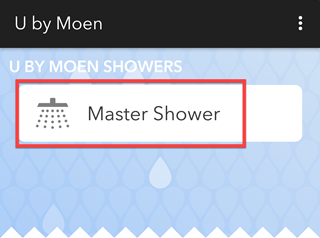
- Appuyez sur Paramètres dans le coin supérieur droit de l'application.
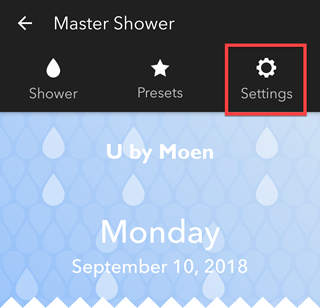
- Sélectionnez Icônes d'orifices.
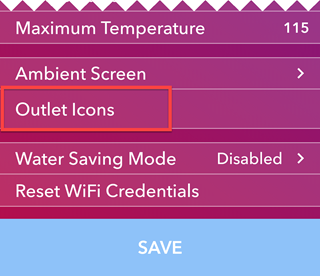
- Appuyez sur l'icône désirée et maintenez-la enfoncée, puis déplacez-la et relâchez-la sur l'icône que vous voulez changer.
- Appuyez sur OK dans le coin supérieur droit.
- Dans l'application pour douche intelligente U by Moen, sélectionnez la douche intelligente pour laquelle vous désirez changer les icônes.
